Tips och sätt om hur man tar bort vattenstämplar från foton i Photoshop
Att hitta ett verktyg för borttagning av vattenstämplar är svårt, särskilt när du inte vet om det. I den här guideposten får du lära dig hur man tar bort vattenstämplar från foton i Photoshop. Denna applikation är en av de standardredigeringsapplikationer som användare alltid använder. Med det här verktyget kommer vi att ge dig enkla steg för att ta bort eventuella frustrerande föremål från dina foton. Dessutom kommer du, förutom Photoshop, att upptäcka mer effektiva applikationer som du kan använda inte bara på din dator utan även onlineverktyg. Är du redo att ta reda på dessa tips och metoder? Då ska vi gå och läsa det här inlägget direkt!

Del 1: Enkla guider för att ta bort vattenstämplar från foton med hjälp av Photoshop
Photoshop innehåller många verktyg och funktioner som hjälper dig att förbättra dina bilder, inklusive att ta bort vattenstämplar från dina foton. Med det här verktyget kan du eliminera alla onödiga element från dina bilder. Det finns många sätt att eliminera dem, som att använda innehållsmedveten fyllningsfunktion, klonstämpelverktyg och Magic Wand Tool. Med dessa verktyg kan du se till att vattenstämplarna försvinner. Denna applikation är pålitlig, särskilt för professionella fotografer, grafiska formgivare och fotoredigerare. Men för att använda den här applikationen måste du fråga proffs eller titta på några handledningar. Adobe Photoshop är endast för avancerade användare. Du kan förvänta dig att stöta på svårigheter om du inte känner till den här applikationen. Följ dessa enkla steg för att ta bort vattenstämplar från dina foton med hjälp av Magic Wand Tool och innehållsmedveten fyllningsfunktion.
Steg 1: Ladda ner Adobe Photoshop på din dator. Öppna sedan bilden från photoshop med vattenstämpeln du vill ta bort.
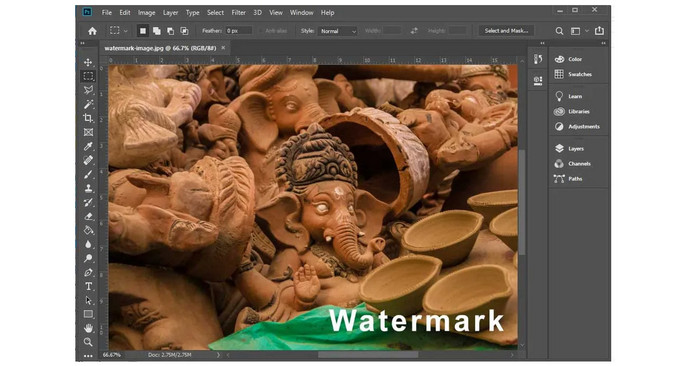
Steg 2: Välj Magisk stav verktyg eller tryck på Ctrl + W. Välj sedan vattenstämpelområdet med musen.
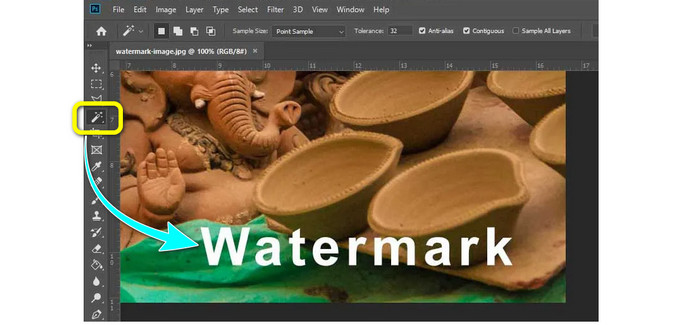
Steg 3: Du kommer att använda den innehållsmedvetna fyllningsfunktionen i den här delen. Gå till Redigera > Innehållsmedveten Fyll.
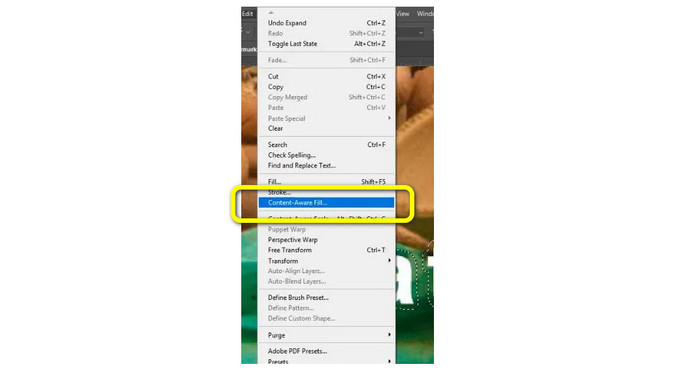
Steg 4: Du kommer att se att den innehållsmedvetna fyllningen automatiskt tar bort vattenstämpeln från ditt foto. Då kan du redan spara din bild utan vattenstämpeln.
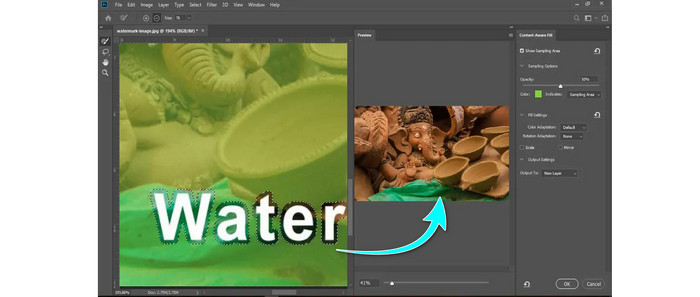
Följ stegen nedan för att ta bort vattenstämplar med hjälp av Verktyg för klonstämpel.
Steg 1: I verktygsfältet till vänster i Photoshop väljer du verktyget Clone Stamp. Högerklicka sedan på bilden och ställ in borststorlek och hårdhet för redigering av fotot.
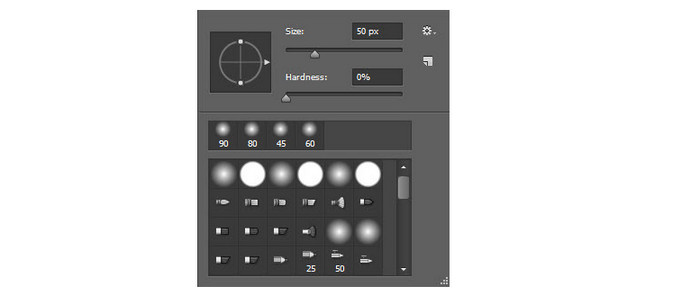
Steg 2: Placera markören på vattenstämpelområdet och tryck på alt-tangenten. Vänsterklicka sedan på bilden för att börja måla din vattenstämpel.
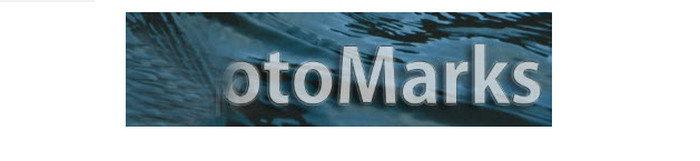
Steg 3: Efter att ha målat vattenstämplar kan du använda Healing borstverktyg för att ta bort överflödiga element. Sedan kan du spara ditt foto. Klicka här för att lära dig hur du gör skärpa bilder i Photoshop.
Del 2: Enklare sätt att ta bort vattenstämplar från foton
Använder FVC Free Watermark Remover
Att sätta en vattenstämpel på ett foto är bra, speciellt om du inte vill stjäla din bild från andra. Men ibland blir dessa vattenstämplar distraktioner för tittarna. Det bästa sättet att lösa detta problem är att lära sig att ta bort vattenstämplar från foton. Den praktiska och effektiva applikationen du kan använda är FVC Free Watermark Remover. Denna online-vattenstämpelborttagare erbjuder två sätt att ta bort vattenstämplar från dina foton. Du kan använda beskärningsfunktionen om vattenstämpeln finns i kanten eller hörnet av bilden. Men om vattenstämpeln är placerad i mitten kan du använda verktyg för borttagning av vattenstämplar, som Lasso, Polygonal och Brush. Med dessa funktioner kan du se att FVC Free Watermark Remover är ett bekvämt verktyg som gör det tillförlitligt för alla användare.
Följ dessa enkla steg om vattenstämpeln är i mitten av ditt foto.
Steg 1: Klicka på Ladda upp bild knappen och lägg till din bild med en vattenstämpel i mitten som du vill ta bort. Men om du vill beskära din bild kan du också göra det genom att välja Beskär och spara knapp.
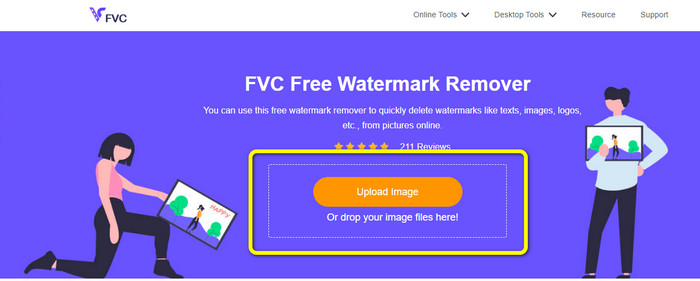
Steg 2: Du kan använda olika verktyg för att ta bort vattenstämplar från dina bilder, till exempel verktygen Polygonal, Lasso och Pensel. Om du vill skapa en form för att markera vattenstämpeln, använd verktyget Polygonal. Penselverktyget är som att följa formen på vattenstämpeln, som att borsta dem. Slutligen ritar lassoverktyget mönstret för vattenstämpeln för att markera dem.
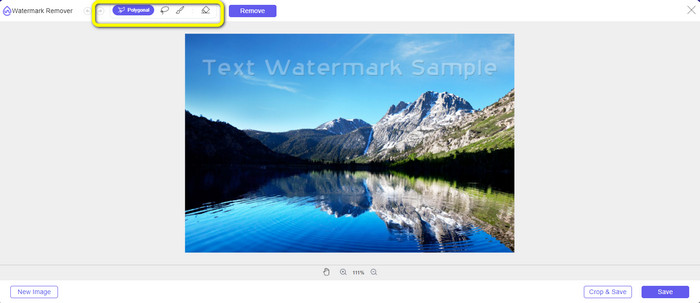
Steg 3: Använd dessa verktyg och markera de vattenstämplar du vill radera.
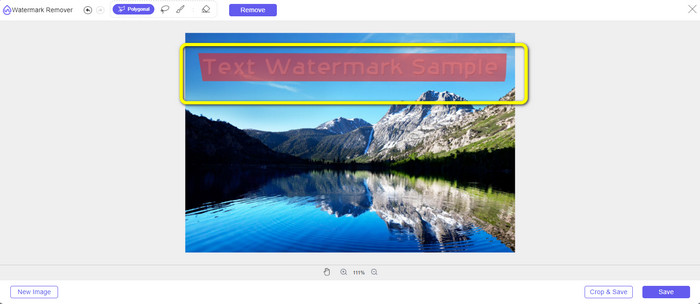
Steg 4: När du har markerat vattenstämpeln klickar du på knappen Ta bort och väntar på borttagningsprocessen.
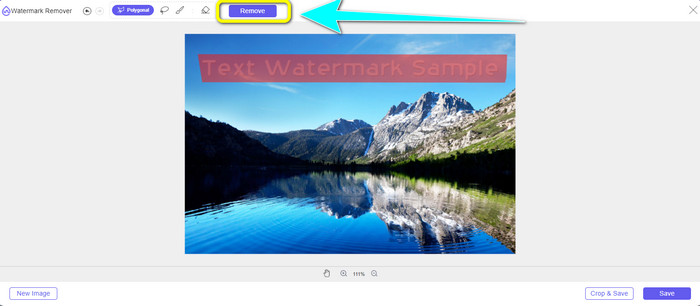
Steg 5: tryck på Spara knappen för att ladda ner ditt foto när vattenstämpeln är borta.
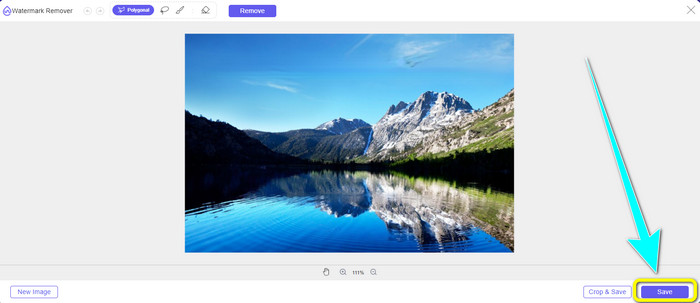
Använder Watermark Remover.io
Om du vill upptäcka mer om ta bort vattenstämplar från foton med hjälp av onlineverktyg är en annan applikation vi kan dela Watermark Remover.io. Om du inte vet ännu kan det här onlineverktyget enkelt upptäcka störande föremål från dina foton, som vattenstämplar, logotyper, klistermärken och mer, och automatiskt radera dem. Om du är en ny användare behöver du inte besvära dig med att använda den här applikationen eftersom några klick räcker för att ta bort vattenstämplar. Men tyvärr finns det tillfällen då denna programvara inte fungerar bra. När du tar bort vattenstämplar kan du fortfarande se lite överflödig smuts på bilden, vilket är irriterande för tittarnas ögon. Dessutom kan du bara ladda upp 50 bilder när du använder gratisversionen. Den har bara 25 Gb lagring och 10K grundläggande transformationer. För att njuta av dess funktioner mer måste du köpa ett abonnemang, som en förrätt, grundplanen och premiumplanen.
Använd guiderna nedan om du planerar att använda Watermark Remover.io för att ta bort vattenstämplarna från dina foton.
Steg 1: Du måste besöka Watermark Remover.io hemsida. Välj Ladda upp bild för att importera bilden med en vattenstämpel. Du kan ladda upp alla foton med upp till 2 400 x 2 400 px upplösning.
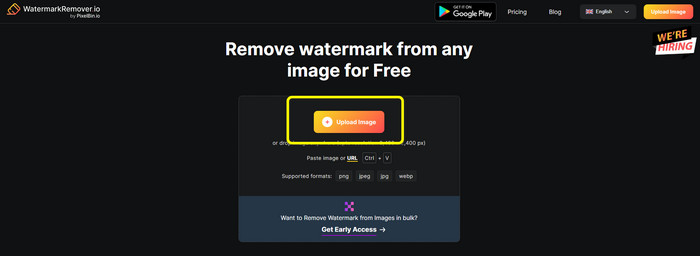
Steg 2: När du har laddat upp din bild kommer den automatiskt att radera vattenstämplarna.
Steg 3: Efter några sekunder kommer du att se att din bilds vattenstämplar redan är raderade. Klicka på Ladda ner bild knappen för att spara ditt foto på din dator.
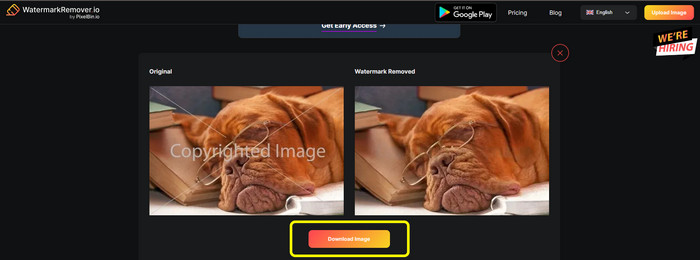
Del 3: Vanliga frågor om att ta bort vattenstämplar från foton i Photoshop
1. Hur tar jag bort en fullständig vattenstämpel från ett foto?
Du kan använda FVC Free Watermark Remover för att ta bort en vattenstämpel från ett foto. Denna onlineapplikation kan snabbt hjälpa dig att eliminera distraherande element från dina foton. Du kan också notera att efter att du tagit bort vattenstämplar blir din bild inte suddig och kommer inte att skada bildens kvalitet.
2. Hur tar jag bort ett objekt från bilder i Photoshop?
Öppna en bild och fortsätt sedan till Objektvalsverktyg.
Dra och klicka över objektet du vill eliminera.
Klicka på alternativet Välj och tryck sedan på Ändra > Expandera.
Ändra pixeln till 8 och klicka sedan Okej.
Gå till alternativet Redigera och välj Innehållsmedveten Fyll.
Klicka slutligen på OK-knappen, och det är allt.
3. Hur tar man bort text från bilder i Photoshop?
Fortsätt till panelen Lager, högerklicka på lagret. Välj sedan Rasterisera typ från popup-menyn. Det är allt; du kan eliminera det med Eraser-verktyget.
Slutsats
Som visas ovan är detta de fullständiga guiderna om hur man tar bort vattenstämplar från foton i Photoshop. Men vi kan inte förneka att Adobe Photoshop är svårt att använda, särskilt för nybörjare. I så fall kan du använda FVC Free Watermark Remover. Detta verktyg är mycket lättare att använda.



 Video Converter Ultimate
Video Converter Ultimate Skärminspelare
Skärminspelare



